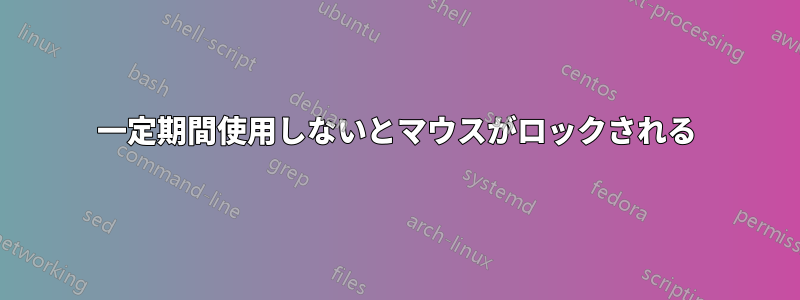
ゲートウェイ ラップトップのマウス ポインターは、しばらく使用しないとロックされます。内蔵タッチ パッドについて言及しています。
マウスなしでシャットダウンするにはどうすればいいですか? マウスを再起動するにはどうすればいいですか? どうすればこの問題を解決できますか?
私が実行した提案に従って
larry@larry-Satellite-C70-A:~$ xinput
⎡ Virtual core pointer id=2 [master pointer (3)]
⎜ ↳ Virtual core XTEST pointer id=4 [slave pointer (2)]
⎜ ↳ SynPS/2 Synaptics TouchPad id=11 [slave pointer (2)]
⎣ Virtual core keyboard id=3 [master keyboard (2)]
↳ Virtual core XTEST keyboard id=5 [slave keyboard (3)]
↳ Power Button id=6 [slave keyboard (3)]
↳ Video Bus id=7 [slave keyboard (3)]
↳ Power Button id=8 [slave keyboard (3)]
↳ TOSHIBA Web Camera - HD id=9 [slave keyboard (3)]
↳ AT Translated Set 2 keyboard id=10 [slave keyboard (3)]
↳ Toshiba input device id=12 [slave keyboard (3)]
答え1
これは、同様の問題で私の場合に機能しました (Synaptic タッチパッドがない場合は機能しない可能性があります)。
- ターミナルを開く( を押すCtrlAltT)
- 入力
synclient TouchpadOff=0して Enter キーを押します。これでタッチパッドが再びアクティブになります。
マウスを使わずにコンピューターの電源を切るだけの場合は、ターミナル ( CtrlAltT) を開いて次のように入力します。
sudo poweroff
再起動タイプの場合:
sudo reboot
答え2
この質問を提出してから、私はそれに対する解決策を考え出しました。
私のスクリプト「mykitty」がインストールされていれば、マウス ポインターのハング状態からの回復は「簡単に」行えます。
インストールするには、次のパブリックフォルダからコピーするだけです。
https://spideroak.com/browse/share/lle_public1/lle
ホームフォルダに保存します。
次に、Ctrl キーと Alt キーを押しながら t キーを押してターミナル ウィンドウを開きます。Enter キーを押します。
プロンプトで ./mykitty -h と入力し、Enter キーを押します。ヘルプ テキストが表示されます。
マウスがハングした場合は、./mykitty を実行してマウスを再び実行します。
それでもマウスを解放できない場合は、./mykitty -r を実行してシステムを再起動してください。
この解決策が役に立つと思われる場合は、ぜひ宣伝してください。そうでない場合は、「実行が簡単なことは言うのも簡単」ということを思い出してください。


